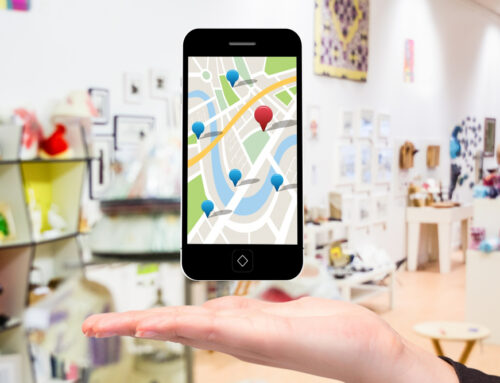Vous cherchez des moyens d’obtenir plus de conversions pour votre site Web ?
Le premier obstacle pour obtenir une conversion est que les utilisateurs soient au courant de ce que vous proposez.
Ce rôle pour la publicité peut souvent devenir un moyen d’obtenir des prospects et des visiteurs pour votre site Web.
Deux des types de publicité les plus courants que vous rencontrerez en naviguant sur Internet sont les annonces d’affichage et de recherche.
À première vue, il semble que les annonces de recherche soient la meilleure option en raison de leurs taux moyens de clics et de conversion plus élevés.
Par rapport aux annonces de recherche, les utilisateurs voient les annonces display pendant qu’ils consomment du contenu, et non pendant qu’ils recherchent activement des solutions.
Cela réduit considérablement les chances de clic, alors pourquoi s’en préoccuper ?
Pourquoi sont-elles si courantes, même si elles semblent inefficaces ?
Le plus grand avantage des affichages publicitaires est leur capacité à améliorer la notoriété de votre marque et à la distinguer de ses concurrents.
Plus les gens se familiarisent avec votre marque, plus la probabilité qu’ils cliquent sur vos campagnes et s’y engagent augmente.
Dans cet article, nous allons vous montrer comment configurer correctement les annonces d’affichage de Google afin d’avoir les meilleures chances de succès avec votre campagne d’affichage de Google.
Voici un aperçu de ce que nous allons couvrir :
- Campagne Google Display
- Création de la campagne
- Paramètres de la campagne
- Budget et enchères
- Ciblage
- Création des annonces
- Publication de la campagne
Campagne Google Display
Avant de passer aux étapes de la création de Google Display Ads, il est important de savoir ce qu’est une campagne Google Display.
Une campagne est un ensemble de groupes d’annonces qui partagent des paramètres communs.
Sous ceux-ci se trouvent les annonces et les mots-clés spécifiques.
Une campagne d’affichage Google est un type de campagne qui diffuse des annonces visuellement attrayantes sur des articles, des vidéos ou des sites Web que votre public cible consulte régulièrement.
Ces types d’annonces sont diffusés sur le Réseau Display de Google, qui regroupe plus de deux millions de sites Web, de vidéos et d’applications qui touchent plus de 90 % des internautes dans le monde.
Avec l’immense potentiel de portée, une campagne d’affichage peut présenter votre marque à des tonnes de consommateurs, qu’ils soient pertinents ou non.
Comme les annonces d’affichage coûtent de l’argent, il est important de décider où vous voulez placer vos annonces.
Pour vous assurer qu’elles ne s’affichent que là où vous le souhaitez, vous devez déployer des stratégies de ciblage.
Il existe essentiellement deux grandes catégories de ciblage : le ciblage contextuel et le ciblage des personnes.
La première catégorie cible les sites Web en fonction du contenu de la page.
Disons que vous possédez une entreprise qui vend de la nourriture pour chiens, alors vous pourriez vouloir cibler un site Web qui parle de chiens.
Une autre stratégie de ciblage dans cette catégorie est appelée ciblage de placement.
Ici, vous pouvez être très stratégique et faire de la publicité sur un site Web, une vidéo ou une application spécifique.
L’autre catégorie, parfois appelée ciblage comportemental, est plus axée sur le ciblage d’un individu plutôt que sur l’endroit où il se trouve sur le Web.
Une forme classique de ciblage comportemental serait une campagne de reciblage.
Disons qu’une personne a visité votre site Web, a vu un produit, mais ne l’a pas acheté.
Vous pourriez cibler le même utilisateur avec une publicité display sur ce même produit une semaine plus tard, indépendamment de l’endroit où il se trouve sur le Web.
Cela peut sembler un peu effrayant, mais c’est extrêmement efficace.
Avant de poursuivre, assurez-vous de connaître le type de ciblage que vous souhaitez utiliser pour aider votre campagne d’affichage Google à atteindre ses objectifs.
Création de la campagne
Notre parcours pour apprendre à configurer les annonces publicitaires Google commence par la création d’une nouvelle campagne.
Sur votre compte Google Ads, cliquez sur le bouton +.
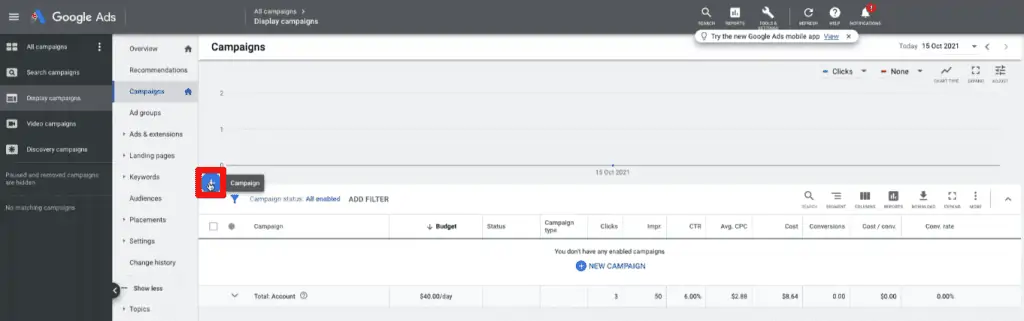
Sélectionnez une nouvelle campagne.
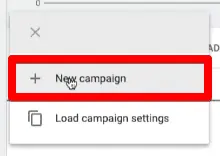
🚨 Remarque : pour mieux déterminer l’efficacité de votre annonce, assurez-vous que vous avez déjà configuré le suivi des conversions avant que nous lancions cette campagne. Si ce n’est pas le cas, pensez à configurer également des conversions améliorées pour optimiser le suivi des conversions de vos campagnes.
Ensuite, nous devons sélectionner l’objectif de la campagne.
Si vous savez déjà ce que vous voulez atteindre pour votre campagne, vous pouvez sélectionner l’objectif de la campagne d’affichage dans la liste disponible.
Bien que cela vous permette d’accéder à des fonctionnalités qui vous aideront directement à atteindre votre succès, cela rend également certains paramètres indisponibles pour que vous puissiez les modifier.
Il est recommandé de sélectionner l’option Créer une campagne sans objectif d’affichage si vous voulez avoir tous les paramètres possibles à votre disposition.
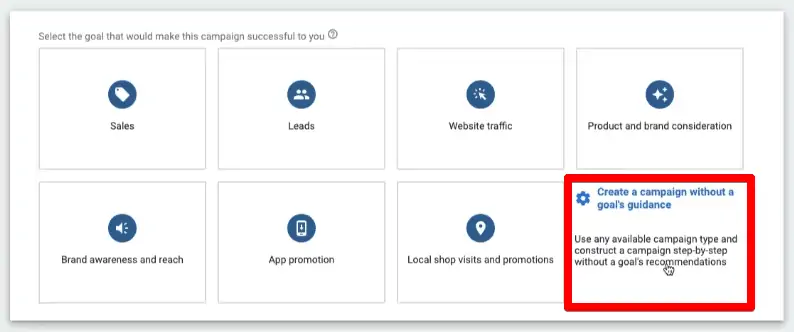
Ensuite, choisissez le type de campagne.
Type de campagne
Étant donné que ce guide se concentre sur la manière de créer des annonces d’affichage sur Google, sélectionnez Affichage.
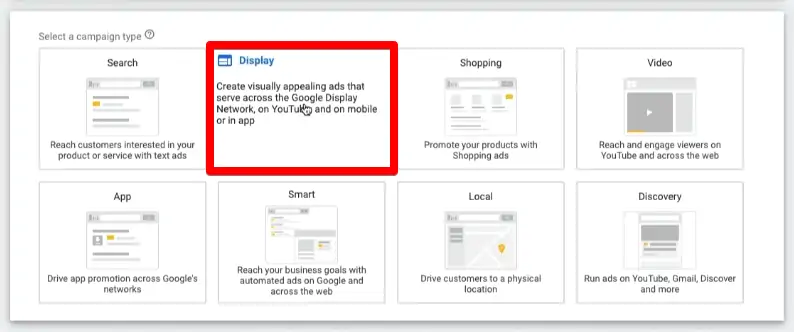
Dans le passé, vous deviez sélectionner un sous-type de campagne.
Cependant, une modification récente de la création des campagnes d’affichage a permis de combiner la flexibilité des campagnes d’affichage standard et l’automatisation des campagnes d’affichage intelligentes en une seule campagne d’affichage.
Nous vous montrerons comment sélectionner les techniques d’automatisation et d’optimisation de la campagne d’affichage intelligente que vous pouvez mettre en œuvre, sur quels scénarios elles doivent être utilisées et comment les supprimer ou les désactiver plus tard dans ce tutoriel.
Donnez un nom à votre campagne, puis cliquez sur Continuer.
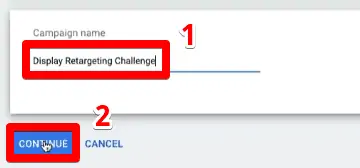
Le volet gauche de l’écran présente les différents paramètres que nous allons définir.
Vous pouvez facilement revenir en arrière ou passer à différentes sections en cliquant sur les éléments de cette liste.
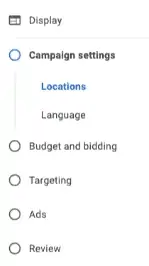
Paramètres de la campagne
Les paramètres de la campagne vous permettent de choisir les lieux et les langues où vous souhaitez que vos annonces apparaissent.
Commençons par sélectionner un emplacement que nous voulons cibler.
Pour cet exemple, choisissons de cibler les États-Unis ou la France.
Si vous n’êtes pas originaire des États-Unis, cliquez sur Saisir un autre lieu, tapez les États-Unis dans la barre de recherche, puis cliquez sur Cibler.
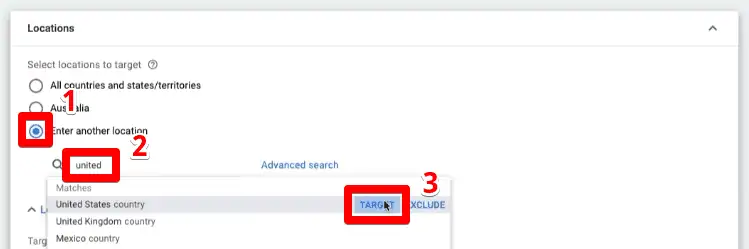
Sous les options de localisation, nous pouvons spécifier si nous voulons inclure les personnes qui ont montré de l’intérêt pour nos localisations ciblées et exclues ou inclure uniquement celles qui se trouvent dans ou régulièrement dans lesdites localisations.
Dans cet exemple, choisissons l’option Présence : Personnes se trouvant dans ou régulièrement dans votre lieu ciblé pour les lieux ciblés.
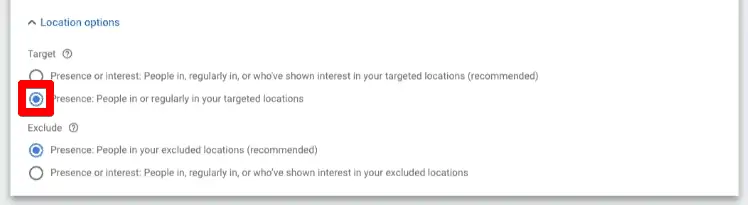
Pour sélectionner un emplacement à exclure, il suffit de rechercher cet emplacement dans la barre de recherche et de cliquer sur Exclure.
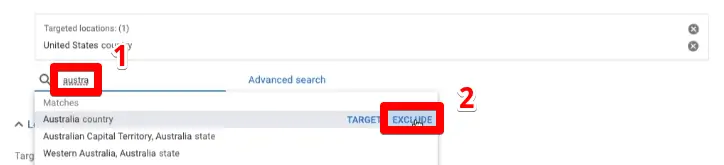
Lorsqu’une campagne est en cours depuis un certain temps, des personnes d’autres pays finissent par apparaître si elles fréquentent votre lieu ciblé.
Vous pouvez spécifier un emplacement exclu pour supprimer ces personnes et, ainsi, ne cibler que les personnes qui vivent dans votre emplacement ciblé.
La prochaine fonctionnalité intéressante est accessible en cliquant sur Recherche avancée.
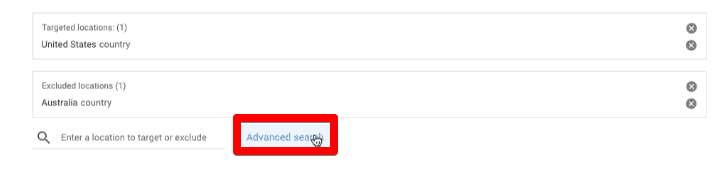
Ici, nous pouvons spécifier un emplacement et cibler les personnes dans un certain rayon.
Disons que nous voulons cibler la zone située dans un rayon de 30 km autour de Marseille.
Cliquez sur Radius, tapez Marseille, puis cliquez sur Target.
Comme la valeur par défaut est de 20 Km, il n’est pas nécessaire de modifier le rayon.
Sur le côté droit de l’écran se trouve une carte des lieux que vous avez ciblés et exclus.
Plus de paramètres
Outre les paramètres d’emplacement et de langue par défaut, il existe encore d’autres paramètres que vous pouvez modifier dans la section des paramètres de la campagne.
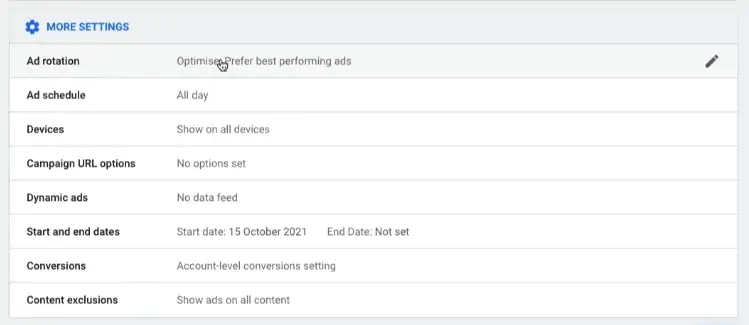
Discutons et modifions certains d’entre eux, en commençant par la rotation des annonces.
Par défaut, ce paramètre est réglé sur Optimiser : les impressions seront biaisées pour les publicités qui se portent mieux ou qui devraient obtenir plus de clics et de conversions.
Il est recommandé de changer ce paramètre en Ne pas optimiser : Faire tourner les publicités indéfiniment afin de pouvoir comparer les performances de vos publicités et effectuer un test fractionné approprié.
Ensuite, les paramètres des appareils vous permettent de définir un ciblage spécifique pour les appareils.
Vous pouvez être très spécifique dans le ciblage car vous avez la possibilité de sélectionner par type d’appareil, système d’exploitation, modèle d’appareil et réseau.
Pour cet exemple, laissons-le à Afficher sur tous les appareils, puis cliquez sur Suivant pour passer à la série de paramètres suivante.
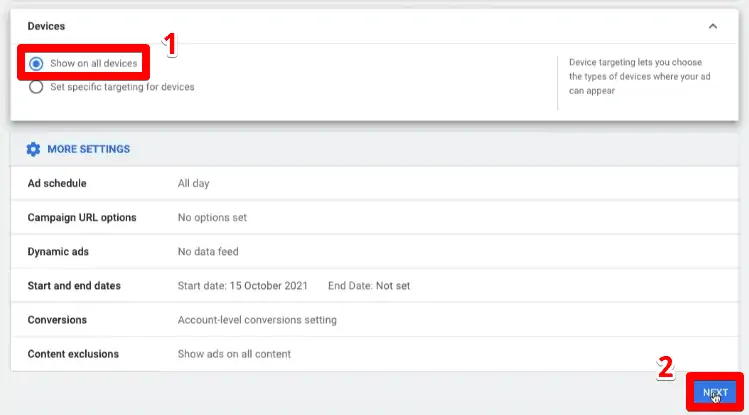
Budget et Enchères
La première chose que nous allons définir est le budget quotidien moyen de la campagne.
Votre budget influence la fréquence d’apparition de vos annonces et la place qu’elles occupent.
Bien qu’il y ait des jours où vous dépenserez plus ou moins que votre budget quotidien, le maximum que vous paierez par mois est de 30,4 fois votre budget quotidien.
Pour définir un budget quotidien moyen, tapez cette valeur dans l’espace prévu à cet effet.

Vous pouvez toujours modifier cette valeur à tout moment, mais il est recommandé de placer un budget de 1 $ comme couche supplémentaire de sécurité.
Ensuite, nous allons spécifier une stratégie d’enchères.
La stratégie d’enchères que vous choisissez déterminera la façon dont votre budget sera dépensé.
Puisque nous créons une nouvelle campagne, vous devez définir manuellement vos enchères.
Bien que les campagnes d’affichage prennent en charge des stratégies d’enchères automatisées et intelligentes qui gèrent vos enchères pour vous, celles-ci ne sont pas recommandées pour les nouvelles campagnes.
Pour obtenir les meilleurs résultats de la technologie d’apprentissage automatique des enchères automatisées, vous ne devez la mettre en œuvre que lorsqu’elle dispose de suffisamment de données.
Une fois que votre campagne a fonctionné pendant un certain temps, mettez en œuvre les stratégies d’enchères pour obtenir les meilleurs résultats.
Choisissez Sélectionner manuellement les offres, puis cliquez directement sur Sélectionner une stratégie d’offre.
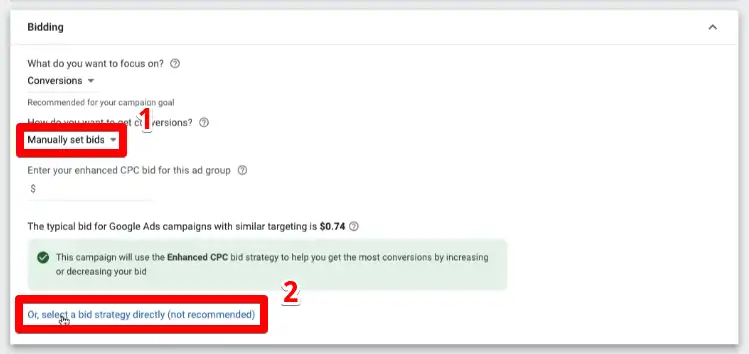
Avec l’enchère manuelle au coût par clic (CPC), vous fixez le prix maximum sur le coût d’une personne qui clique sur vos annonces.
Vous pouvez aussi, en option, mettre en place le CPC amélioré qui combine le CPC manuel et des stratégies d’enchères intelligentes pour aider à maximiser les conversions.
Gardez à l’esprit que le CPC amélioré ajustera vos enchères manuelles, les augmentant dans les situations qui semblent susceptibles d’entraîner une conversion et les diminuant dans les situations moins probables.
Encore une fois, ceci n’est pas recommandé pour les nouvelles campagnes car il n’y a pas de données comme base pour ces décisions.
Désélectionnez l’option CPC amélioré, puis mettez votre enchère CPC manuelle pour le groupe d’annonces.
Enfin, cliquez sur Suivant.
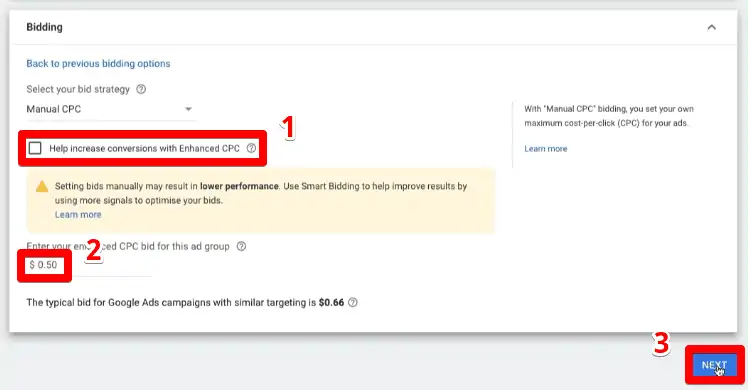
Le Ciblage
Ensuite, nous allons choisir la stratégie de ciblage.
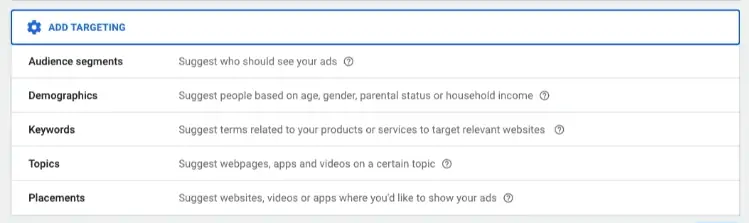
Comme mentionné précédemment, il existe deux grandes catégories de ciblage : le ciblage contextuel et le ciblage de personnes.
Les segments d’audience et les données démographiques relèvent de la catégorie de ciblage des personnes, tandis que les mots-clés, les sujets et les placements relèvent du ciblage contextuel.
Il existe de nombreuses options disponibles pour le ciblage d’audience avec Google Display Ads que nous pouvons voir en allant sur l’onglet de navigation dans les segments d’audience.
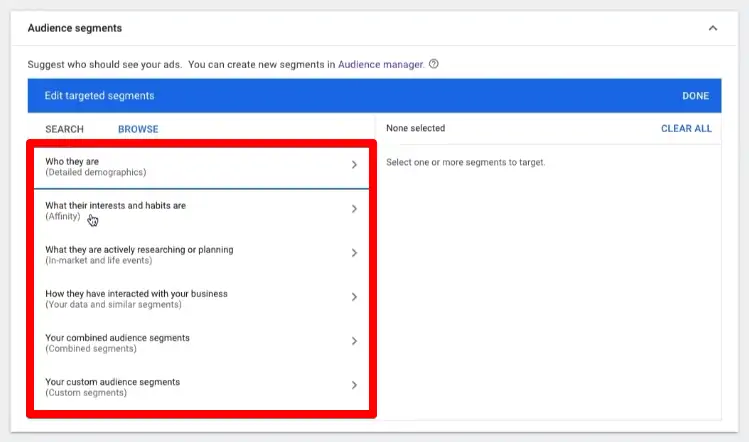
Nous avons détaillé les segments d’audience démographiques, d’affinité, in-market, remarketing, combinés et personnalisés.
Nous n’entrerons pas dans le détail de ce que chaque option implique, mais vous pouvez avoir une idée générale de ce qu’elles sont en vous basant sur la description incluse.
Sélectionnez un segment d’audience de votre choix sur le côté gauche.
Chaque segment que vous avez sélectionné est visible sur le côté droit.
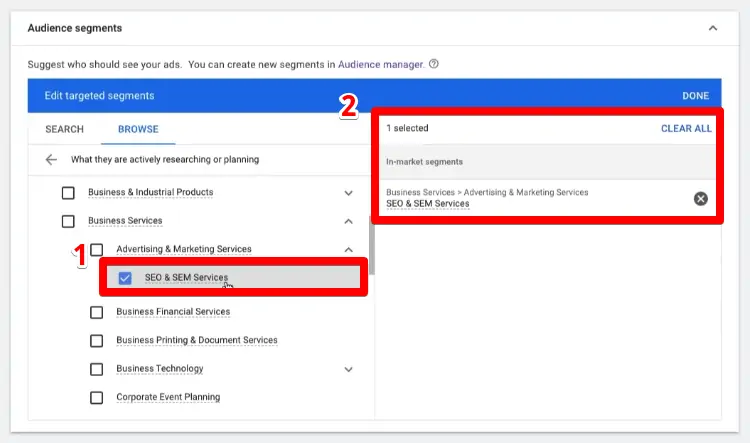
Notez que vous ne devez sélectionner que les segments d’audience ou autres signaux de ciblage qui sont pertinents pour votre entreprise.
Choisir la bonne stratégie de ciblage est une étape pour aider votre campagne à atteindre son objectif.
Une fois que vous avez sélectionné toutes les options de ciblage que vous souhaitez appliquer, cliquez sur Suivant.
Création de l’annonce
L’étape suivante est la création de l’annonce d’affichage.
Par défaut, le type de publicité display responsive est sélectionné.
Avec ce type d’affichage publicitaire, vous pouvez télécharger des images, des titres, des logos, des vidéos et des descriptions, et des combinaisons d’annonces seront automatiquement générées pour vos sites Web, vos applications, YouTube et Gmail.
Étant donné que les annonces d’affichage réactives vous font gagner du temps en créant différentes versions de vos annonces en fonction des actifs que vous spécifiez, conservons ce type d’affichage pour cet exemple d’annonce d’affichage Google.
La première chose que nous devons spécifier est l’URL finale vers laquelle nous envoyons les gens. Ensuite, nous ajouterons les images et les logos que nos annonces utiliseront.
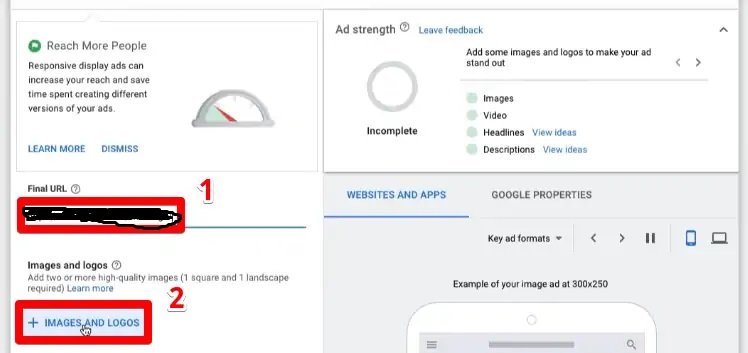
Ici, nous pouvons scanner l’URL de la page de destination et extraire nos actifs à partir de là.
Vous pouvez également télécharger vos images et logos.
Consultez les tailles courantes des annonces display responsive que vous pouvez utiliser.
Cliquez sur les images et les logos que vous souhaitez utiliser dans votre annonce, sélectionnez les ratios applicables pour le recadrage, puis cliquez sur Sélectionner le ratio.
Une fois que vous avez sélectionné toutes les images et tous les logos que vous souhaitez inclure, cliquez sur Enregistrer.
Ensuite, nous spécifierons des Titres, un Titre long et des Descriptions.
Sur le côté droit de la page se trouve un aperçu des différentes combinaisons d’annonces.
Vous n’êtes pas obligé de remplir tous les titres et descriptions possibles, mais assurez-vous que la force de votre annonce est au moins moyenne avant de passer aux étapes suivantes.
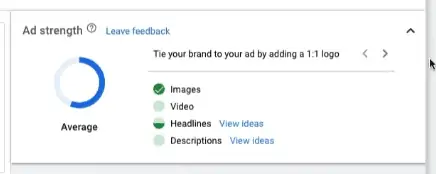
Pour obtenir le meilleur score de force publicitaire et améliorer l’efficacité de vos annonces, pensez à télécharger 5 images ou plus, 2 logos ou plus, 5 titres, 5 descriptions et une vidéo.
Enfin, indiquez le nom de votre entreprise, puis cliquez sur Suivant.
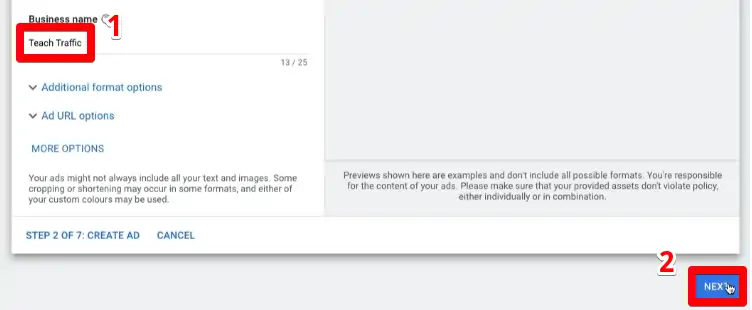
Publier la campagne
La dernière étape de notre tutoriel consiste à réviser et à publier la campagne.
Dans la section de révision, nous recevons un résumé de tous les paramètres que nous avons spécifiés.
En haut se trouvent les paramètres généraux de la campagne et en dessous, les paramètres des groupes d’annonces.
Une chose que nous voulons modifier ici est le ciblage optimisé.
En fonction de l’objectif de votre campagne, le ciblage optimisé peut vous aider à atteindre de nouvelles audiences pertinentes et susceptibles de convertir.
Il permet de trouver des personnes en dehors de votre public ciblé dont le comportement correspond aux utilisateurs qui convertissent dans votre public actuel.
Comme les enchères automatisées, cette stratégie n’est pas recommandée pour les nouvelles campagnes.
Il est nécessaire de disposer de davantage de données de conversion pour aider Google Ads à trouver des personnes susceptibles de convertir.
Vous devez également désactiver le ciblage optimisé si vous exécutez une campagne de remarketing.
Étant donné que le remarketing cible les consommateurs sur la base de comportements en ligne spécifiques, le ciblage optimisé rend essentiellement cette campagne inutile, car il montrera vos annonces à des utilisateurs ne faisant pas partie de votre audience de remarketing prédéfinie.
Tout d’abord, donnez un nom au groupe de publicités, puis cliquez sur Ciblage optimisé.
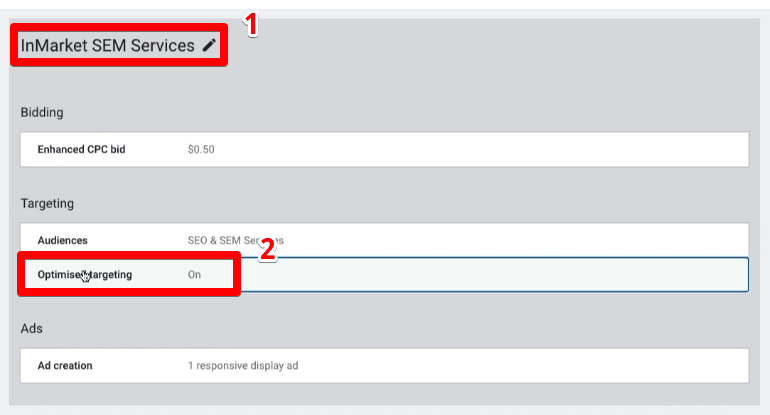
Nous sommes ensuite redirigés vers la section Ciblage.
Décochez l’option Utiliser un ciblage optimisé, puis cliquez sur Suivant.
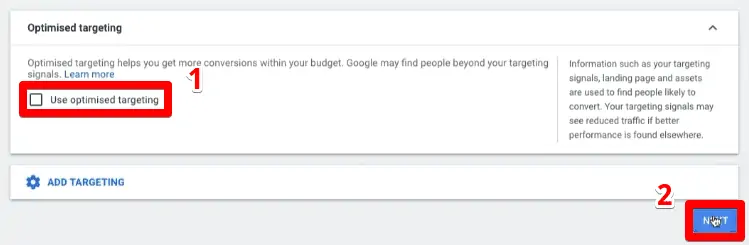
Dans la section Annonces, nous pouvons ajouter une autre variation d’annonce possible en cliquant sur +Nouvelle annonce.
Notez qu’avec les annonces display responsives, il faudra mélanger et assortir différents types. Cela peut en valoir la peine si vous voulez tester différents types d’images.
Revenez au segment de révision, confirmez que tous les paramètres sont ceux que vous vouliez, puis cliquez sur Publier la campagne.
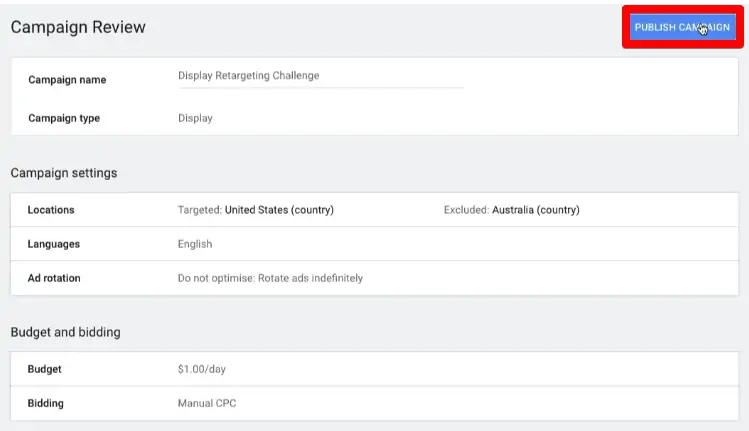
Enfin, la dernière chose que vous pourriez vouloir explorer est l’ajout de placements à exclure de votre campagne.
Dans votre groupe de publicités, allez dans Placements → Exclusions.
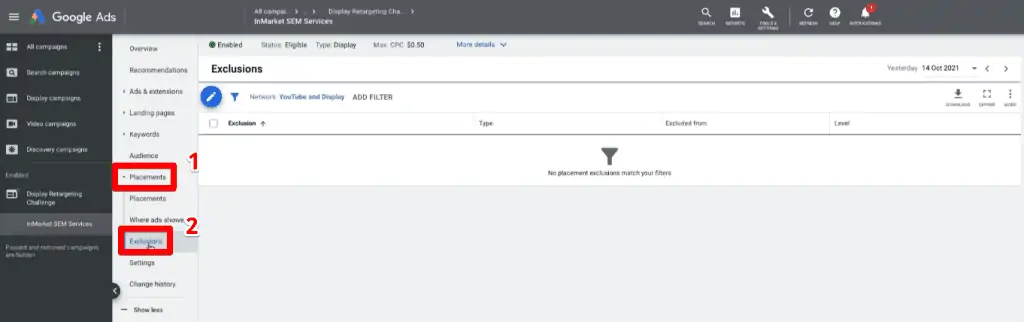
Conclusion
Nous avons abordé ce que sont les campagnes d’affichage Google, les principales catégories de ciblage, les étapes de création d’une campagne et les différents paramètres que vous pouvez configurer.
Avec les annonces d’affichage, les annonces de recherche sont l’un des types d’annonces les plus courants et les plus efficaces que vous pouvez créer et explorer pour obtenir plus de conversions sur votre site Web.
Contactez-nous pour l’optimisation de vos campagnes de recherche Google Ads.
Que pensez-vous des annonces d’affichage ?
Pensez-vous qu’elles sont meilleures que les annonces de recherche ?
Quels signaux de ciblage utiliserez-vous pour vos campagnes d’affichage ?
Faites-nous en part dans les commentaires ci-dessous !